Andrew Wales, Google Analytics Developer Relations – Mai 2014
In diesem Leitfaden wird beschrieben, wie Sie Ihre erweiterte E-Commerce-Implementierung durch den Import von Produktdaten mithilfe der Management API vereinfachen können. Weitere Informationen zum Importieren von Produktdaten finden Sie unter Beispiel für den Produktdatenimport.
Einleitung
Durch den Import von Produktdaten in Google Analytics wird die Menge der E-Commerce-Daten, die mit Treffern wie Seitenaufrufen und Ereignissen gesendet werden müssen, vereinfacht und reduziert. Eine einzelne Produkt-ID oder SKU, die zum Zeitpunkt der Erfassung an Google Analytics gesendet wird, kann mit den importierten Produktdaten verknüpft werden, um Produktdimensionen und -messwerte in Ihren Berichten zu erfassen.
Vorbereitung
Lesen Sie vor dem Abschluss dieses Lösungsleitfadens Folgendes:
- Erweiterte E-Commerce-Berichte.
- Entwicklerleitfaden zum Datenimport
Überblick
So aktivieren Sie den Datenimport für Produktdaten:
- Datensatz erstellen
- Produktdaten-CSV-Datei für den Upload vorbereiten
- Produktdaten mithilfe der Management API hochladen
- E-Commerce-Code zum Senden der Produkt-Artikelposition (SKU) aktualisieren
Informationen zum Hochladen des Datensatzes über die Weboberfläche in Google Analytics finden Sie im Nutzerhandbuch für erweiterte E-Commerce-Berichte.
Datensatz erstellen
Der erste Schritt zum Importieren von Produktdaten besteht darin, einen Datensatz für Ihre Produktdaten zu erstellen und das Schema festzulegen, mit dem die zu importierenden Dimensionen und Messwerte definiert werden.
Folgen Sie dem Entwicklerleitfaden für den Datenimport, um einen Datensatz zu erstellen, wählen Sie Produktdaten als Datensatztyp und Produkt-Artikelposition (SKU) als Schlüssel aus.
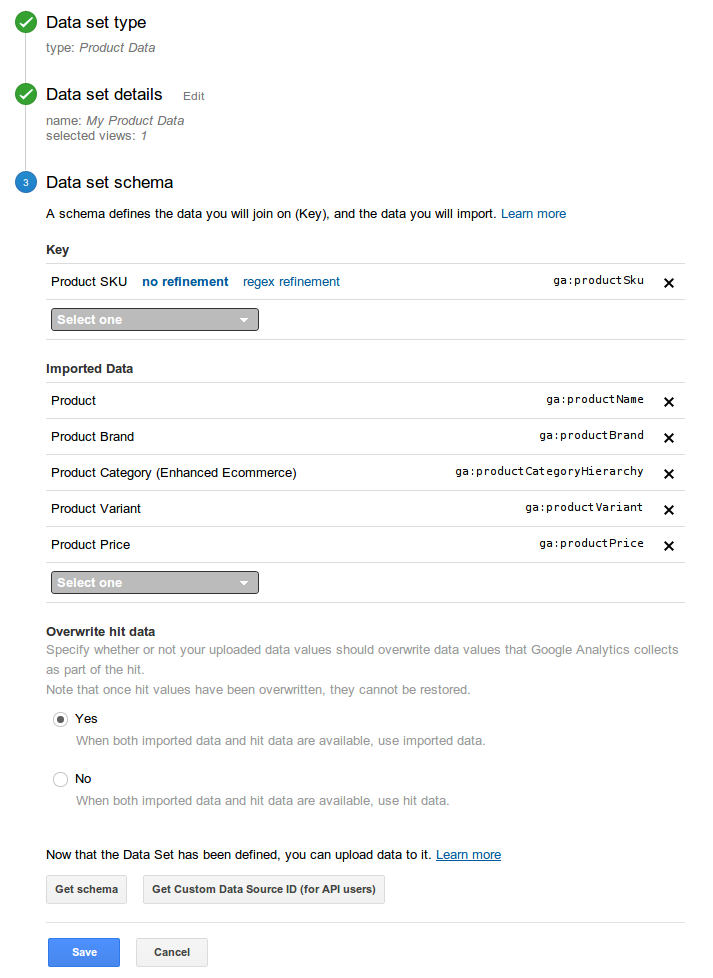
Notieren Sie sich nach dem Erstellen des Datensatzes die ID der benutzerdefinierten Datenquelle. Sie benötigen sie im nächsten Schritt, um Ihre Produktdaten mithilfe der Management API in Google Analytics zu importieren.
Produktdaten-CSV-Datei für den Upload vorbereiten
Die CSV-Datei Ihrer Produktdaten muss eine Kopfzeile, eine Spalte für Produkt-SKU und eine Spalte für jede zu importierende Dimension und/oder jeden zu importierenden Messwert enthalten, wie im Datensatzschema definiert.
Folgen Sie dem Entwicklerleitfaden für den Datenimport, um Ihre Produktdaten in der CSV-Datei für den Import vorzubereiten. Verwenden Sie dabei in der ersten Spalte Produkt-Artikelposition (SKU) als Schlüssel.

Die CSV-Datei sieht so aus:
ga:productSku,ga:productName,ga:productBrand,ga:productCategoryNew,ga:productVariant,ga:productPrice 12345,Triblend Shortsleeve T-Shirt,Google,Apparel,black,15.25 67890,Donut Friday Scented T-Shirt,Google,Apparel,gray,33.85 10292,Kaiser the Snake T-Shirt,Google,Apparel,green,19.10 67584,Organic Cotton Android T-Shirt,Google,Apparel,black,13.50 90876,Maps Biking T-Shirt,Google,Apparel,blue,15.65
Produktdaten mithilfe der Management API hochladen
Nachdem Sie den Datensatz erstellt, das Schema definiert und Ihre Produktdaten für den Upload in einer CSV-Datei vorbereitet haben, können Sie Ihre Produktdaten über die Management API hochladen.
Nachdem die Produktdaten hochgeladen, validiert und verarbeitet wurden, werden Produkt-SKUs mit den hochgeladenen Produktdaten zusammengeführt, wenn eine Übereinstimmung mit eingehenden Treffern auftritt, die von Ihrer Property an Google Analytics gesendet werden.
E-Commerce-Code aktualisieren, um die Artikelnummer zu senden
Nachdem Sie Produktdaten hochgeladen haben, aktualisieren Sie Ihren E-Commerce-Code so, dass mit jedem Treffer Produkt-Artikelnummern zusammen mit allen zusätzlichen Daten gesendet werden, die in Ihren Berichten enthalten sein sollen, z. B. benutzerdefinierte Dimensionen oder Messwerte.
// Example of sending a transaction when joining with imported product data.
ga('create', 'UA-XXXX-Y');
ga('require', 'ec', 'ec.js'); // Load the Enhanced Ecommerce plug-in. Required.
// The product name, price, and other product data will be added to this hit
// at collection time if the value of the id field matches a Product SKU
// you've uploaded.
ga('ec:addImpression', {
'id': '12345', // Product ID/SKU (Key). Required.
'list': 'Search Results',
'position': 1,
'dimension1': 'Member'
});
ga('send', 'pageview'); // Send the impression with a pageview hit.
Über Ihre Implementierung der erweiterten E-Commerce-Berichte gesendete Produkt-IDs werden jetzt mit Produkt-SKUs im importierten Produktdatensatz abgeglichen und Ihre Berichte werden automatisch mit den zusätzlich hochgeladenen Produktdaten gefüllt.
